AI怎么进行页面和打印设置
AI的页面和打印设置(本教程用Illustrator CS 为例像脚本之家的朋友们介绍AI的页面和打印设置)
常见一些朋友对AI的页面和打印设置不怎么明白,往往被页面上的那个虚线框弄蒙了,虚线框内的图像是可打印的,虚线框以外都是不可打印的,
虚线框是可以移动的,虚线框还可以随着页面设置不同的大小而随着页面大小变化。
【打印机设置好了的可以直接从第二页开始学习!】
首先要设置一个虚拟的打印机,如果你有Acrobat Distiller虚拟打印机就最好不过了,若没有的话也也没关系,可以设置其它的打印机(只是不同的打印机它们所各打印的最大区域面积不同,如Acrobat Distiller的最大打印面积是5080*5080毫米;AGFA-Avantra 44SF v2013.108的最大打印面积是906*1130毫米), 如AGFA-Avantra 44SF v2013.108也是可以的。
设置虚拟打印机的具体步骤如下,击鼠标右键,添加打印机:
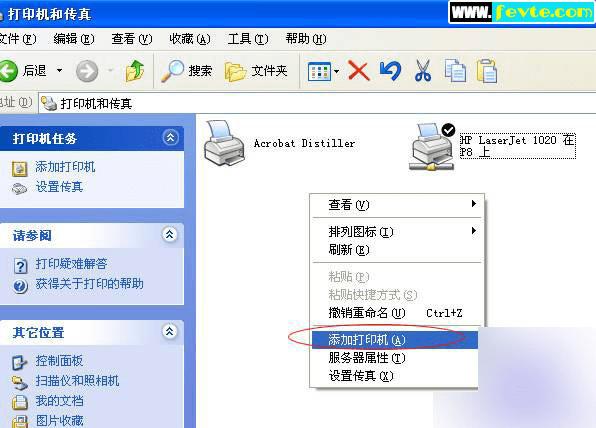
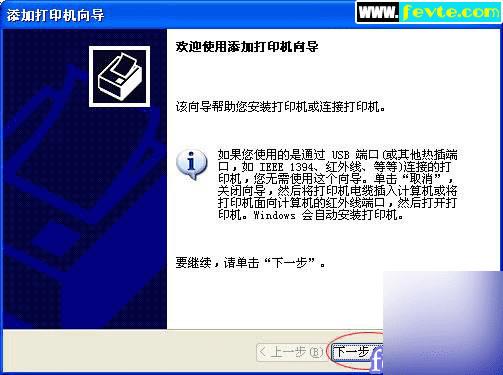
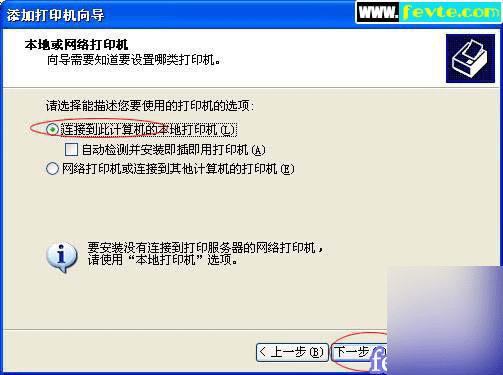
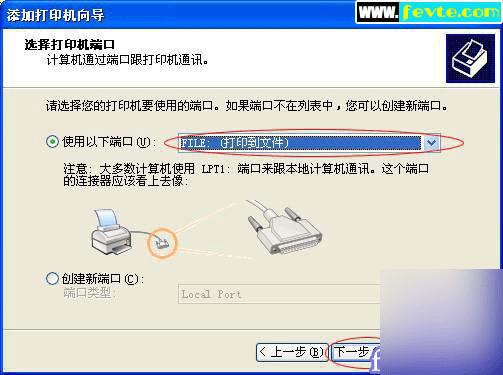
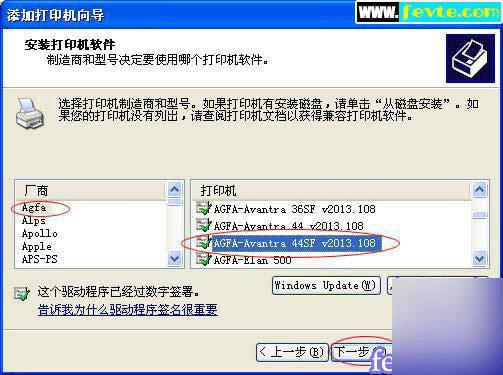
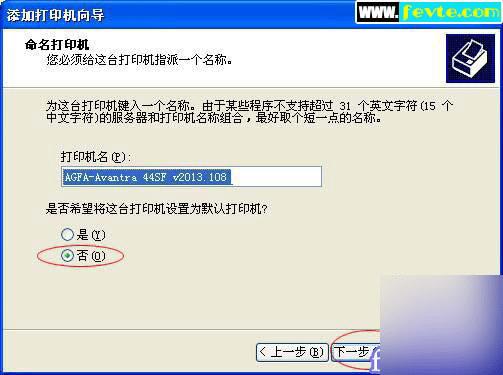
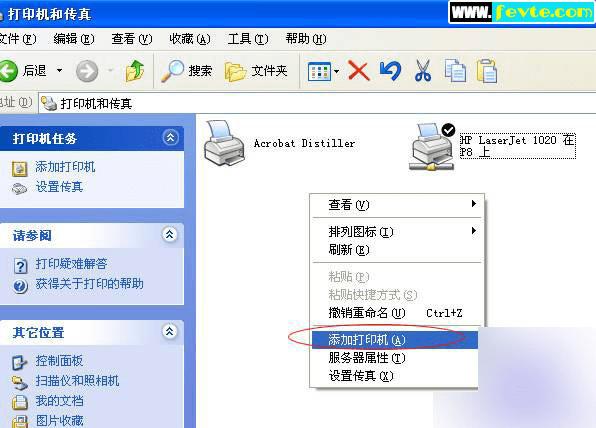
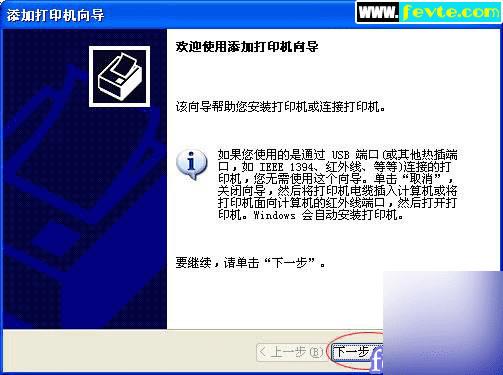
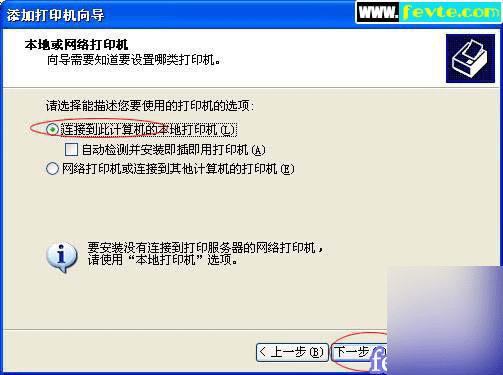
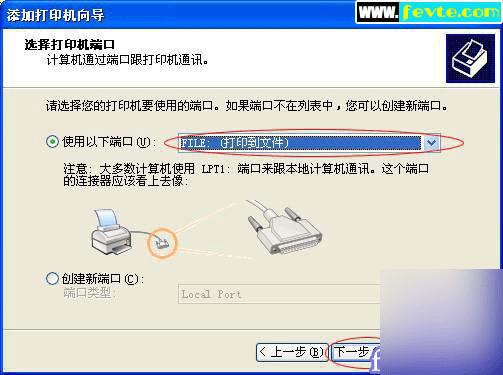
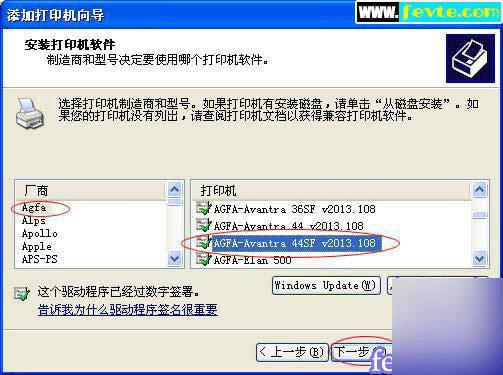
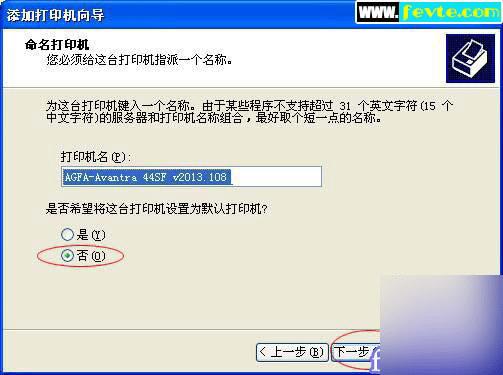
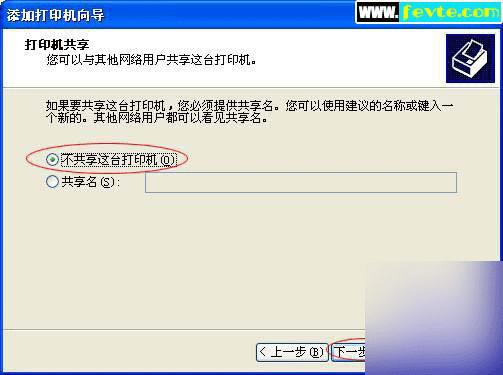
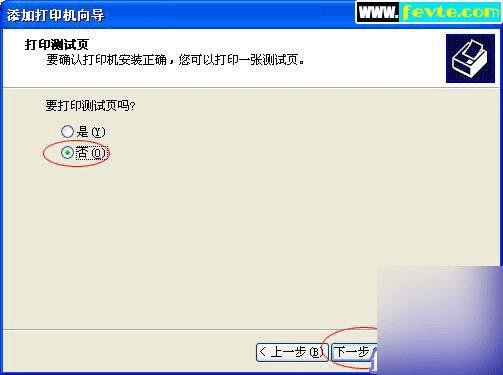

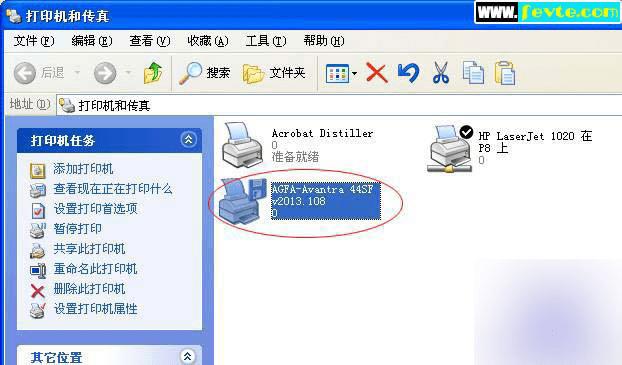
下面具体讲述到Illustrator CS 11的页面与打印设置
1、打开Illustrator CS 11自身带的一个文件,可以看见页面上有个虚线框。我们可以将页面设置得更大一些,执行“文件设置”命令。
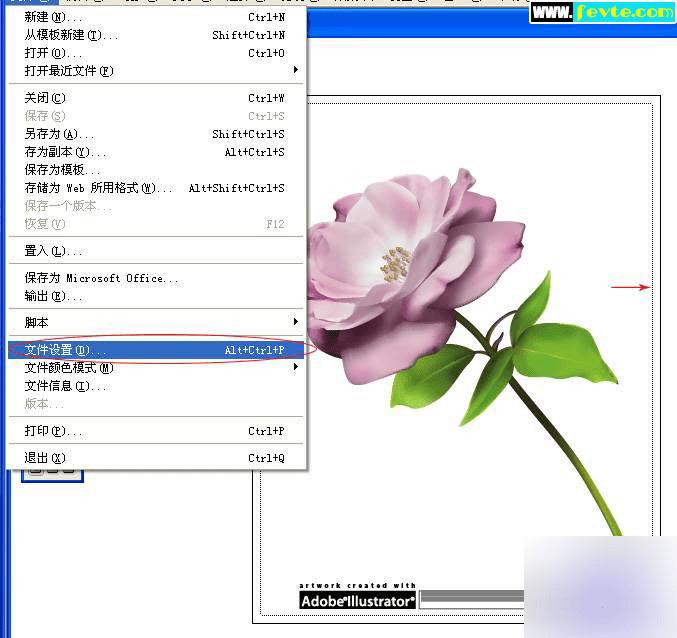
2、自定义页面大小
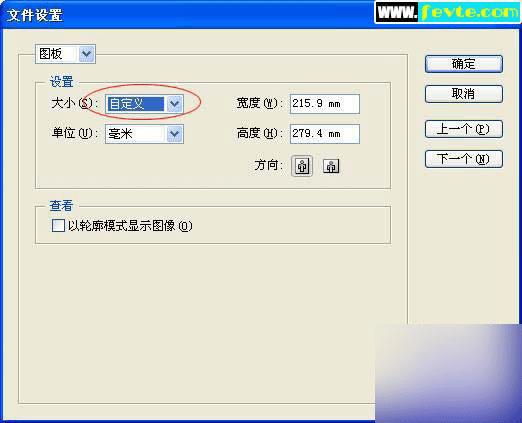
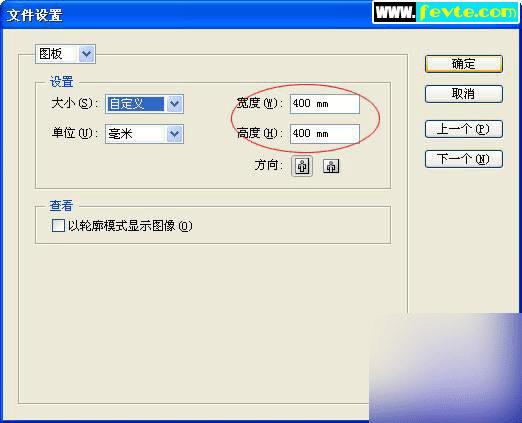
4、可以看到页面增大了。
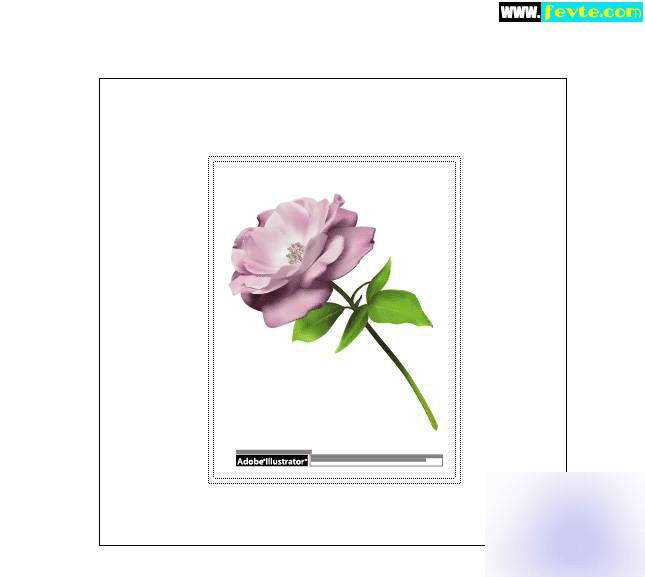
5、选取“页面工具”
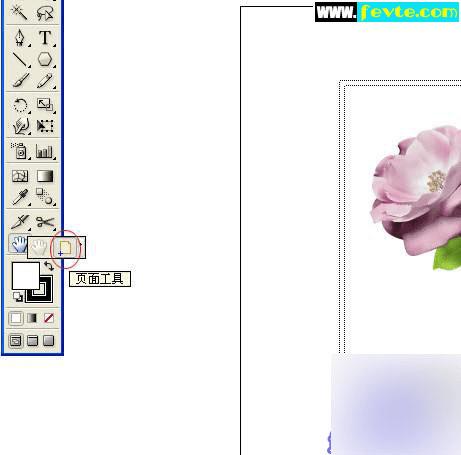
6、用“页面工具”移动虚线框,可以把虚线框移动到任一位置。
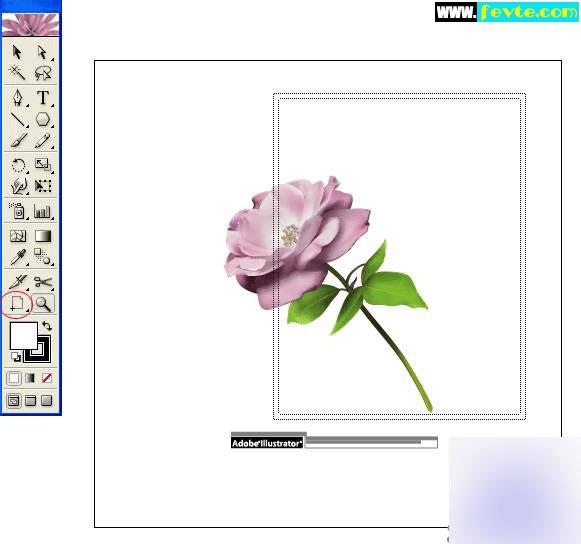
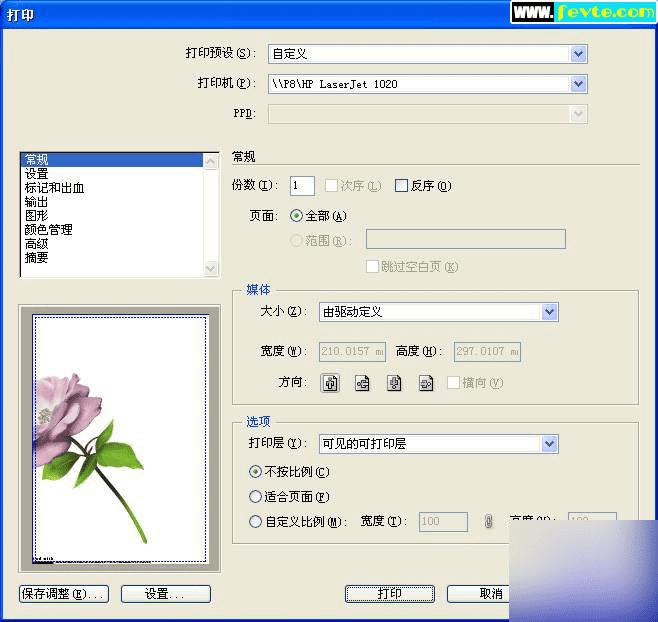
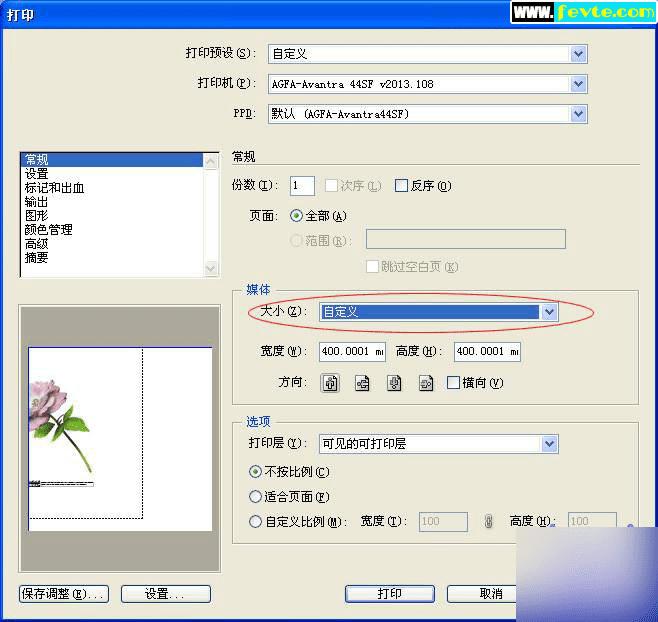
9、确定后回到页面,可以看见虚线框同页面一样大小了。
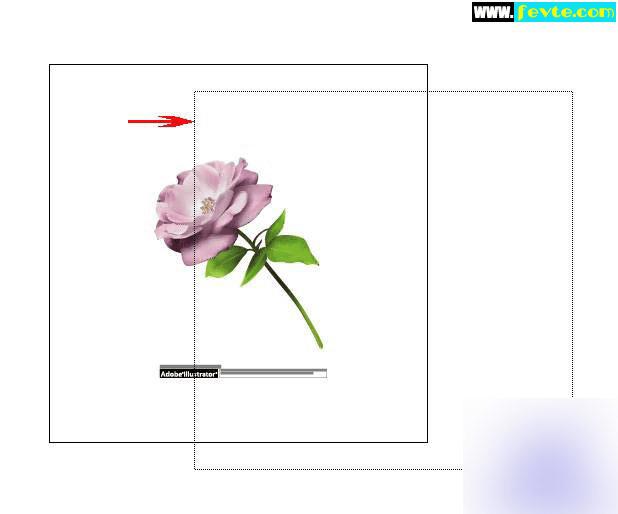
10、用“页面工具”将虚线框与页面重合。OK!
本文地址:http://www.45fan.com/dnjc/15970.html
